Wix イベント:メンバーズアプリでイベント表示をカスタマイズする
7分
この記事内
- Spaces by Wix に基本的なカスタマイズを加える
- イベントリストをカスタマイズする
- 「イベント詳細」ページをカスタマイズする
- イベントスケジュール、ディスカッション、ゲストリストを追加する方法:
Wix モバイルアプリには、ビジネスを外出先からでも管理できる Wix アプリと、顧客があなたのビジネスやコミュニティと繋がることができる Spaces by Wix アプリが含まれています。これらのアプリを使用することで、あなたとメンバーはともにモバイル端末から Wix イベントにアクセスすることができます。
メンバーズアプリで表示する内容はカスタマイズすることができます。
メンバービューのカスタマイズについて詳しくは下記をご覧ください:
Spaces by Wix に基本的なカスタマイズを加える
Spaces by Wix アプリでメンバーが見るサイトの見た目をカスタマイズしましょう。ロゴを追加して個性を出し、スタイル色を合わせ、特定のタブを表示するなどの操作が可能です。
Spaces by Wix でサイトをカスタマイズする方法:
- Wix アプリでサイトにアクセスします。
- 下部にある「管理」
 をタップします。
をタップします。 - 「モバイルアプリ」をタップします。
- 「編集」をタップします。
- 下記の操作を行います:
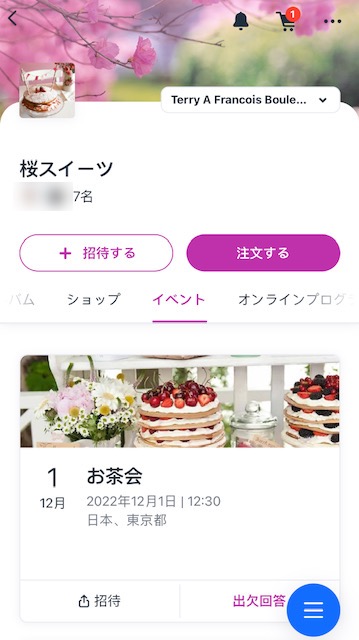
イベントリストをカスタマイズする
イベントは複数のタブに表示することができます。各タブに表示するイベントを選択したら、表示する内容をカスタマイズすることができます。たとえば、イベント画像を表示または非表示にしたり、ボタンテキストを編集したりすることが可能です。
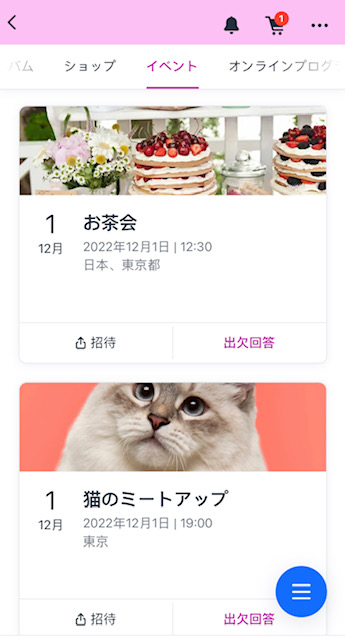
「イベント」タブを編集する方法:
- Wix アプリでサイトにアクセスします。
- 下部にある「管理」
 をタップします。
をタップします。 - 「モバイルアプリ」をタップします。
- 「編集」をタップします。
- 「イベント」タブをタップします。
ヒント:以前にタブ名を変更した場合は、その名前が表示されます。 - 「編集」アイコン
 をタップします。
をタップします。 - 「セクションを編集」をタップします。
- イベントリストでカスタマイズしたい部分を選択します:
イベントを別のタブに表示する
イベントリストのタイトルをカスタマイズする
タブに表示するイベントを選択する
定期イベントの表示方法を選択する
各イベントに表示するパーツを選択する
ボタンテキストを編集する
iOS または Android でイベントを表示または非表示にする
「イベント詳細」ページをカスタマイズする
ゲストがイベントをタップすると、「イベント詳細」ページが表示されます。表示または非表示にするパーツ(例:イベント画像、地図、参加者など)は選択することが可能です。
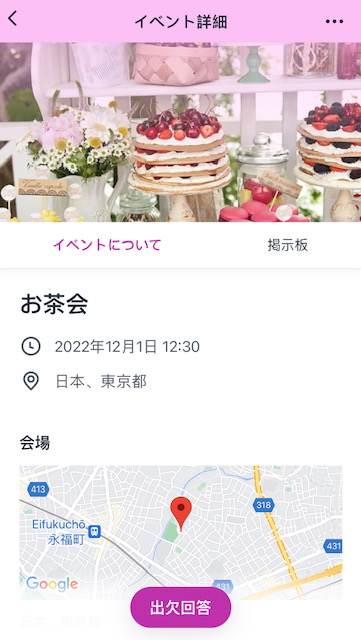
- Wix アプリでサイトにアクセスします。
- 下部にある「管理」
 をタップします。
をタップします。 - 「イベント」をタップします。
- 「イベント詳細ページ」をタップします。
- パーツ横のチェックボックスを選択し、「イベント詳細」ページで表示または非表示にします。
イベントスケジュール、ディスカッション、ゲストリストを追加する方法:
ゲスト用のコンテンツはさまざまな方法で追加することができます。たとえば、ゲスト専用のタブを作成したり、複数のタブを作成して、ゲストに事前に知らせておきたい情報を追加することができます。次のパーツを追加できます:
- イベントスケジュール:ゲストはイベント情報をより詳しく知ることができ、アクティビティが開催される日時と場所を確認することができます。詳しくはイベントスケジュールを作成する方法をご覧ください。
- イベントディスカッション:イベントのゲストとやり取りすることで、エンゲージメントを高めましょう。ゲストは、質問やコメントを講演者・主催者・ゲストに投稿したり、イベントの投票に参加することもできます。
- ゲストリスト:イベントに参加している他の参加者を表示します。
ヒント:
最大 4 つのタブを表示することをおすすめします。
イベントスケジュール、ディスカッション、ゲストリストを追加する方法:
- Wix アプリでサイトにアクセスします。
- 下部にある「管理」
 をタップします。
をタップします。 - 「モバイルアプリ」をタップします。
- 「編集」をタップします。
- イベント関連のコンテンツを追加する場所を選択します:
- 既存のタブ: 「ナビゲーションタブ」リストから該当するタブをタップします。
- 新しいタブ:
- 「ナビゲーションタブを編集」をタップします。
- 下部の「+新しいタブを追加」をタップします。
- タブ名(例:会議スケジュール)を入力し、「保存」をタップします。
- Wix イベントパーツをページに追加します:
- 「+パーツを追加する」をタップします。
- 上部で「イベント」タブをスワイプしてタップし、イベントコンテンツを選択します。
- 追加したいコンテンツをタップして選択します(例: イベントスケジュール、イベントディスカッション、イベントゲスト)
- 追加したコンテンツをカスタマイズします:
- パーツタイトル:このトグルを有効にすると、コンテンツの前に表示されるタイトルが追加されます。
- イベントを選択:このコンテンツが接続されているイベントを選択します。
- パーツの表示設定:このパーツを表示するデバイス(Android、iOS、または両方)を選択します。
- 準備ができたら、右上の「保存」をタップします。
- (オプション)手順 5 〜 8 を繰り返して、イベント関連のコンテンツを追加します。
- 「完了」をタップします。
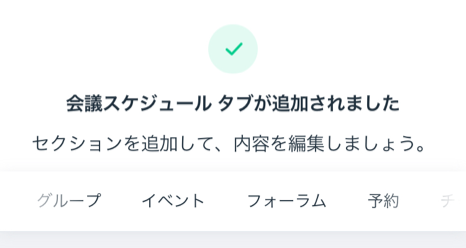
ヒント:
告知パーツやボタン、画像など、イベントのヘッダー下でない他のパーツを追加することもできます。



